- Ako vaše računalo ne može pronaći Chromecast, to je možda zbog loše veze između vašeg sustava i uređaja.
- Ako vaše prijenosno računalo ne može pronaći Chromecast, Wi-Fi možda ne radi ispravno, pa ga popravite pomoću našeg urednog trika.
- Neispravan izvor napajanja učinit će vaš uređaj neupotrebljivim. Slijedite naše korake da biste provjerili radi li.
- Još jedan brz način rješavanja problema s vezom je ponovno pokretanje uređaja slijedeći našu metodu.

Ovaj softver će popraviti uobičajene računalne pogreške, zaštititi vas od gubitka datoteka, zlonamjernog softvera, kvara hardvera i optimizirati vaše računalo za maksimalne performanse. Riješite probleme s računalom i uklonite viruse sada u 3 jednostavna koraka:
- Preuzmite alat za popravak računala Restoro koji dolazi s patentiranim tehnologijama (patent dostupan ovdje).
- Klik Započni skeniranje kako biste pronašli probleme sa sustavom Windows koji mogu uzrokovati probleme s računalom.
- Klik Popravi sve za rješavanje problema koji utječu na sigurnost i performanse vašeg računala
- Restoro je preuzeo 0 čitatelji ovog mjeseca.
Chromecast je digitalni medijski uređaj za reprodukciju koji je razvio Google koji omogućava korisnicima kontrolu i pokretanje reprodukcije različitih sadržaja na televizorima visoke razlučivosti pomoću računala i drugih uređaja.
Kao i svi drugi prijenosni medijski uređaji, Chromecast može imati problema. Možda postoje slučajevi kada Chromecast ne možete pronaći na prijenosnom računalu ili računalu.
Ako je to slučaj, možete isprobati dolje opisana rješenja kako biste riješili problem.
Kako mogu popraviti da se Chromecast ne prikazuje na računalu?
- Provjerite Wi-Fi signal
- Provjerite napajanje
- Ponovo pokrenite usmjerivač i računalo
- Promijenite Wi-Fi kanal
- Upotrijebite HDMI produžnik
- Provjerite je li Chromecast povezan s istom mrežom
- Vraćanje na tvorničke postavke iz aplikacije Chromecast
- Ručno resetirajte Chromecast
- Prekini vezu s VPN-om / proxyjem
- Provjerite ne blokira li vatrozid / antivirusni program veze
1. Provjerite Wi-Fi signal
- Otvorena Početak izbornik i tip Status mreže u traci za pretraživanje, a zatim pritisnite Enter.
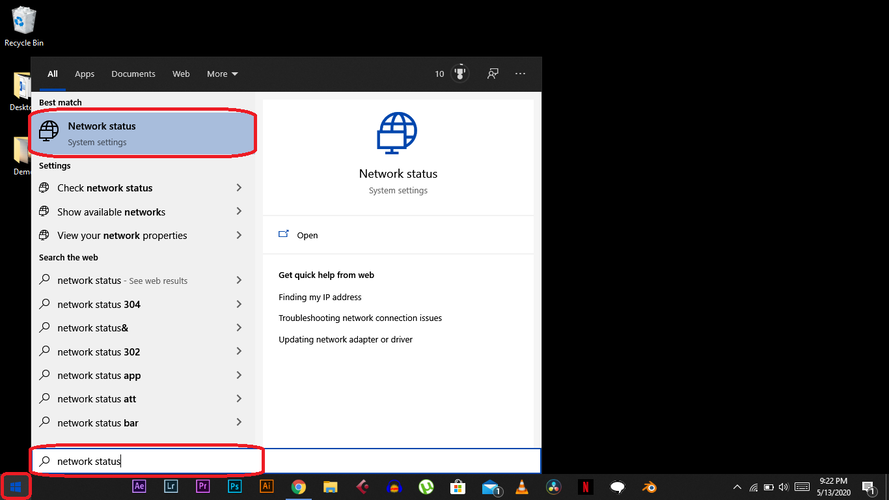
- Odaberi Wi-Fi slijeva, a zatim kliknite mrežu na koju je povezano vaše računalo.
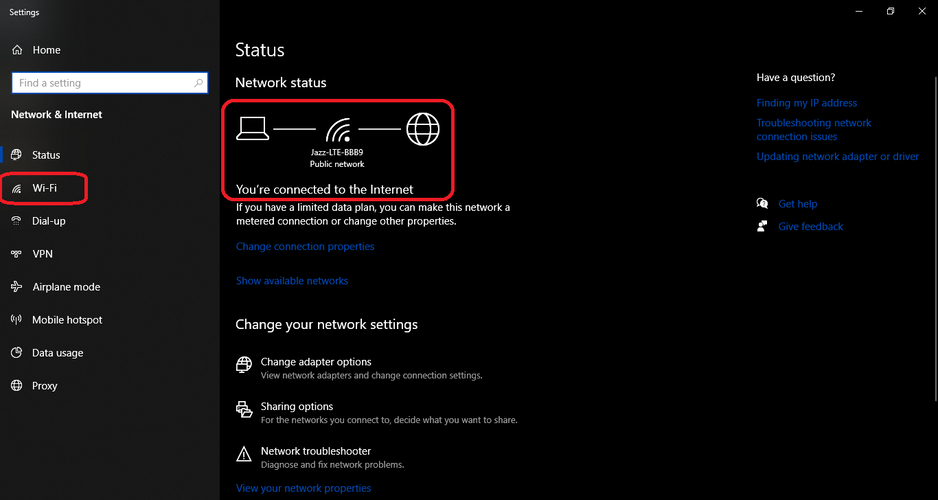
- Provjerite snagu vašeg Wi-Fi.
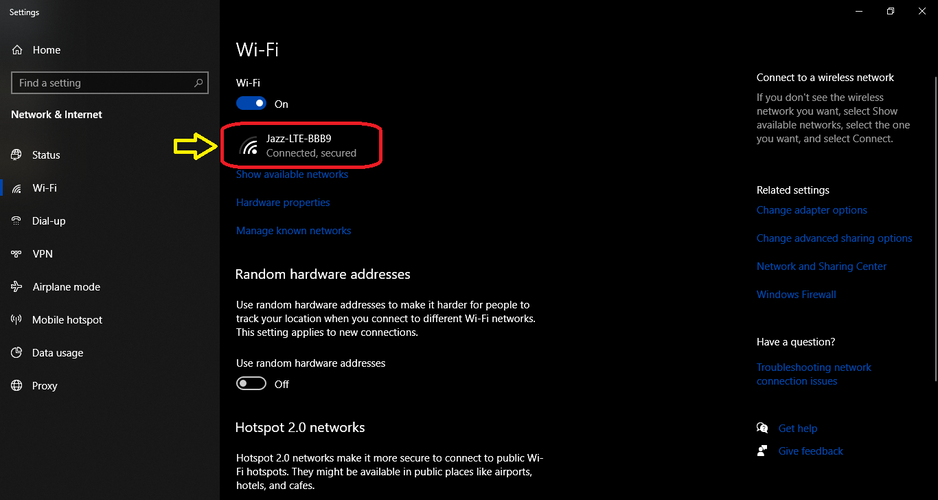
- Ako je potrebno, premjestite računalo / prijenosno računalo.
Prvo što biste trebali provjeriti je Wi-Fi signal. Ako je slab, približite usmjerivač ili razmislite o promjeni mjesta vašeg uređaja.
Da bi Chromecast mogao funkcionirati, i vaše računalo i gadget moraju biti povezani na istu Wi-Fi mrežu, pa provjerite jesu li oba u dometu vaše Wi-fi mreže.
2. Provjerite napajanje

Mnogi korisnici koriste USB servisni priključak na njihovoj televiziji kao vrlo prikladan način za napajanje, ali zapravo nije idealan način za napajanje vašeg Chromecasta.
Ne sve USB Priključci se stvaraju jednaki na HDTV uređajima i moguće je da je priključak loše uzemljen ili na drugi način ne osigurava čisto i stabilno napajanje vašeg Chromecasta.
Stoga je moguće da Chromecast ne dobiva dovoljno napajanja. Razmislite o uključivanju u napajanje isporučeno s Chromecastom i napajanje zidnom strujom.
Ako je vaš izvor napajanja u netaknutom stanju i ne radi ispravno, sve bi trebalo raditi u redu nakon što ste sve priključili u skladu s tim.
Međutim, ako vaše prijenosno računalo ne može pronaći Chromecast ni nakon što je priključen, to znači da mora postojati još jedan problem.
3. Ponovo pokrenite usmjerivač i računalo

Uvijek je dobra ideja ponovno pokrenuti svoj usmjerivači uređaj Chromecast isključivanjem uređaja iz napajanja na oko 2 minute. Također, ponovno pokrenite uređaj za emitiranje, što znači vaše računalo.
Većinu vremena, kada naiđete na slučajan problem, najbolje je osigurati da vaš hardver nije samo kvaren.
Ponekad jedino što morate učiniti je ponovno pokrenuti svoje uređaje i vaš će problem biti riješen.
4. Promijenite Wi-Fi kanal

- Idite na stranicu s postavkama vašeg usmjerivača u pregledniku
- Pronađite i kliknite bežični katalog (vjerojatno je pod Katalog postavki)
- U oknu Wireless (Bežično) provjerite radi li vaša mreža na 2,4 GHz
Navodno je poznato da Chromecast na vašem uređaju radi samo na 2,4 GHz bežični ruter.
Ako je vaš usmjerivač postavljen na neki drugi frekvencijski opseg, uređaj se možda neće moći povezati. Slijedite gore spomenute korake ovdje da biste ga provjerili i pokušajte promijeniti svoj Wi-Fi kanal kako biste poboljšali svoj Wi-Fi signal.
5. Upotrijebite HDMI produžnik

Postoji kratka HDMI produžni kabel, dužine oko nekoliko centimetara, koji se mogu isporučiti s vašim Chromecastom ili se mogu kupiti zasebno.
Pomoću njega možete priključiti Chromecast u HDMI priključak TV-a. To omogućuje više prostora za disanje za vaš Chromecast za otkrivanje Wi-Fi mreža.
Pokrenite skeniranje sustava kako biste otkrili potencijalne pogreške

Preuzmite Restoro
Alat za popravak računala

Klik Započni skeniranje pronaći probleme sa sustavom Windows.

Klik Popravi sve za rješavanje problema s patentiranim tehnologijama.
Pokrenite skeniranje računala pomoću alata za popravak za obnavljanje kako biste pronašli pogreške koje uzrokuju sigurnosne probleme i usporavanja. Nakon završetka skeniranja, postupak popravka zamijenit će oštećene datoteke svježim Windows datotekama i komponentama.
Priključivanje je prilično jednostavno i jednostavno. Ako i nakon priključivanja HDMI produžitelja calbe vaš problem potraje, potražite daljnje informacije u članku.
6. Provjerite je li Chromecast povezan s istom mrežom
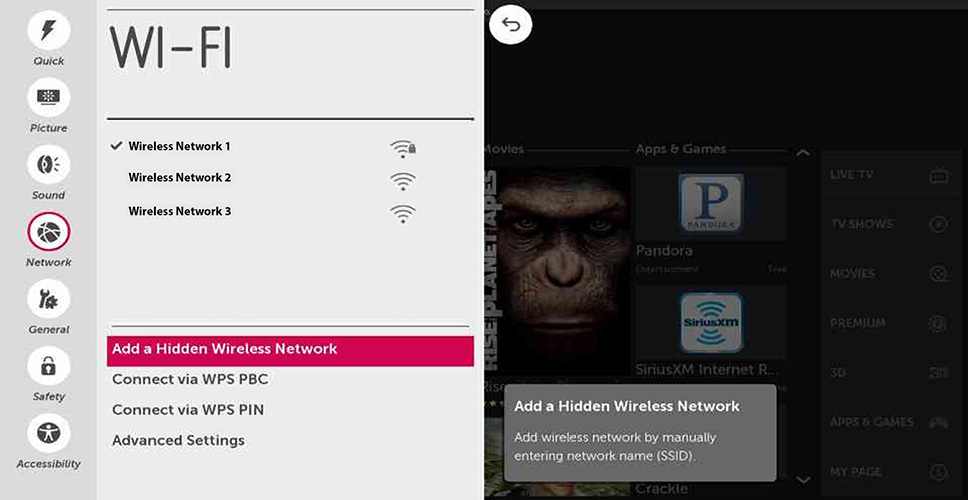
Još jedan koristan prijedlog je da provjerite je li vaš Chromecast Uređaj i drugi uređaji povezani su na istu mrežu.
Stoga provjerite je li naziv mreže prikazan na televizoru isti kao onaj koji je trenutno odabran na vašem računalu.
Sučelje vašeg televizor mogu se razlikovati ovisno o modelu jer postoji mnogo operativnih sustava za pametne televizore, poput Tyzen OS ili WebOS.
Idite u mrežne postavke i provjerite je li TV povezan s ispravnom Wi-Fi mrežom.
7. Vraćanje na tvorničke postavke iz aplikacije Chromecast

- Otvori Aplikacija Chromecast na računalu - provjerite izbornik Start, Aplikacije ili direktorij u kojem ste ga instalirali
- Klik Postavke. Ako na mreži imate više Chromecasta, obavezno odaberite onaj koji želite formatirati
- Kliknite na Vraćanje na tvorničke postavke
- Kliknite na Resetirati. Chromecast će se sada vratiti na tvorničke postavke i moći ćete ponovno pokrenuti postupak postavljanja.
Ako niti jedno od gornjih rješenja ne riješi vaš problem, možete nastaviti i izvršiti vraćanje na tvorničke postavke. Donijet će se vraćanje na tvorničke postavke Chromecast natrag na zadane postavke.
8. Ručno resetirajte Chromecast

Ako ne možete pristupiti Chromecastu, morat ćete pristupiti hardverskijem pristupu.
Google stavite gumb za hard reset i na prvu i na drugu generaciju Chromecasta, tako da možete lako izvršiti vraćanje na tvorničke postavke.
Dakle, dok je Chromecast spojen na televizor, pritisnite gumb uz rub Chromecasta i držite ga približno 25 sekundi.
- Ako je a Chromecast prve generacije, otpustite tipku kad se žaruljica pokazivača prebaci s punog na treptanje.
- The Chromecast druge generacijeLED indikator počet će treptati narančasto. Trebali biste otpustiti gumb kad LED dioda postane bijelo
9. Prekini vezu s VPN-om / proxyjem

Uređaji Chromecast ne mogu komunicirati s računalom putem tih mreža. Ako vam je potrebna pomoć u vezi s tim, obratite se svom davatelju usluga za upute.
VPN usluge su sjajni načini za održavanje jednoglasnosti tijekom pregledavanja interneta, čineći tako svoje pregledavanje sigurnim.
Nažalost, Chromecast nije kompatibilan s internetom koji pružaju VPN-ovi.
10. Provjerite ne blokira li vatrozid / antivirusni program veze

Molimo provjerite je li vatrozid / antivirusni softver ažuran i ne blokira vezu na uređaj Chromecast.
Da biste provjerili je li problem uzrokovan smetnjama u vašem sigurnosnom softveru, možete privremeno isključiti svoj sigurnosni softver i provjerite je li problem riješen.
Upute za onemogućavanje potražite u softverskoj dokumentaciji. Ako ovo rješava problem, obratite se dobavljaču sigurnosnog softvera i zatražite savjet ili instalirajte drugi sigurnosni program.
Jedan od naših čitatelja također je predložio da taj problem možete riješiti deinstaliranjem preglednika Edge. Ako ne znate kako to učiniti, upotrijebite ovo stručni vodič o tome kako ukloniti Edge iz sustava Windows 10.
Sve u svemu, vaše računalo koje ne može pronaći vaš Chromecast može biti vrlo neugodno, ali nadamo se da ste uspjeli riješiti ovaj problem nakon što ste koristili jedno od gore opisanih rješenja.
Ako imate i drugih prijedloga, javite nam u odjeljku za komentare u nastavku.
 I dalje imate problema?Popravite ih pomoću ovog alata:
I dalje imate problema?Popravite ih pomoću ovog alata:
- Preuzmite ovaj alat za popravak računala ocijenjeno odličnim na TrustPilot.com (preuzimanje započinje na ovoj stranici).
- Klik Započni skeniranje kako biste pronašli probleme sa sustavom Windows koji mogu uzrokovati probleme s računalom.
- Klik Popravi sve za rješavanje problema s patentiranim tehnologijama (Ekskluzivni popust za naše čitatelje).
Restoro je preuzeo 0 čitatelji ovog mjeseca.

